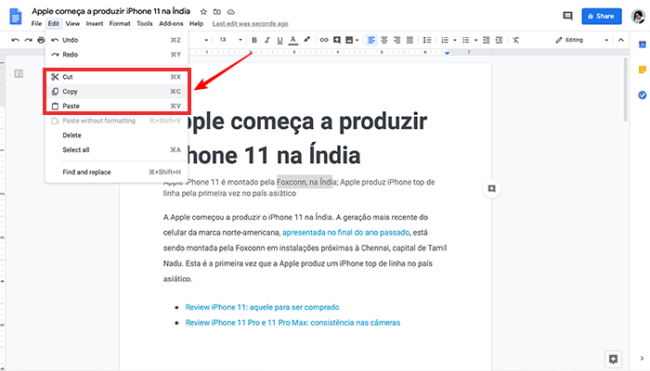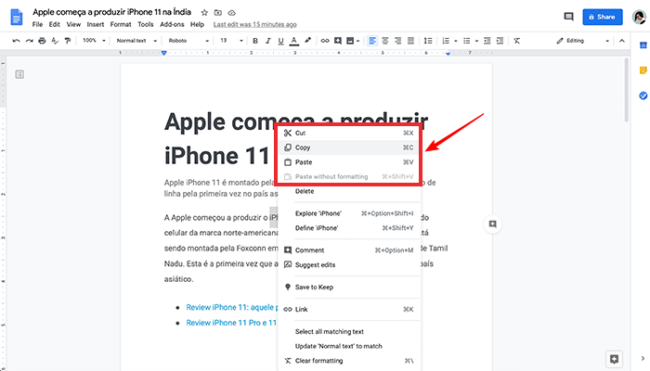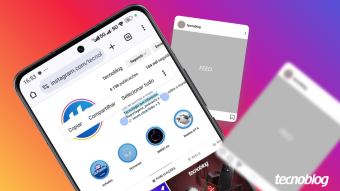Como copiar e colar no Mac
Maestria com os dedos. Saiba como copiar e colar no Mac e entre dispositivos Apple usando a Área de Transferência Universal
O Copy/Paste é uma das ações e atalhos mais usados. Saiba como copiar e colar não só um texto ou conteúdo de um lugar para o outro em um mesmo gadget, como também copiar e colar no Mac, para o Iphone ou em aplicativos de mensagens.
Que bruxaria é essa? Você já deve ter feito alguma ação no computador, foi responder algo urgente pelo WhatsApp, e acabou colando algo que nem lembra mais de onde veio. Você acabou de usar a Área de Transferência Universal, mesmo sem saber o que é e o quanto ela pode facilitar a sua vida.
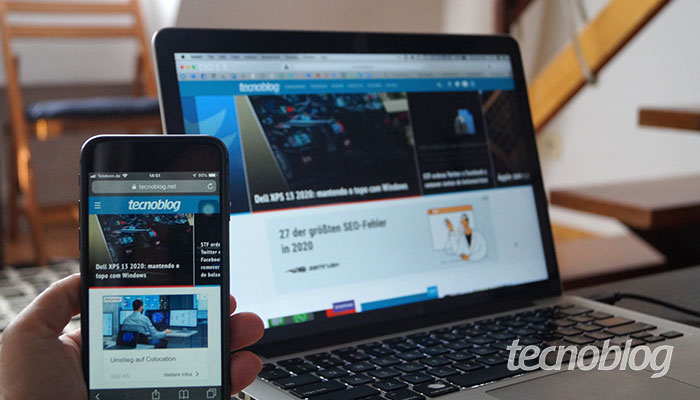
Como copiar e colar no Mac
Como copiar no Mac
- Coloque o cursor do mouse e selecione um texto, item ou emoji que deseja copiar;
- Pressione o atalho de teclado “⌘ + C”;
Ou, na barra de menus, selecione Editar > Copiar; Ou clique com a tecla “Control” pressionada (ou clicar no botão direito do mouse) no item selecionado e, em seguida, selecionar “Copy” no menu de atalho.
Ou clique com a tecla “Control” pressionada (ou clicar no botão direito do mouse) no item selecionado e, em seguida, selecionar “Copy” no menu de atalho.
Como colar no Mac
- Clique e posicione o ponto de inserção;
- Pressione o atalho de teclado “⌘ + V”;
Ou, na barra de menus, selecione Editar > Colar;
Ou clique com a tecla “Control” pressionada (ou clique com o botão direito do mouse) no item selecionado e, em seguida, selecionar “Colar” no menu de atalho.
Como colar com o mesmo estilo no Mac
Quando você colar com o mesmo estilo, o item colado terá a mesma fonte, cor, tamanho ou outro estilo presente no conteúdo.
- Pressione o atalho de teclado “Option + Shift + ⌘ + V”;
Ou, na barra de menus, selecione Editar > Colar com o mesmo estilo.
Como copiar e colar entre dispositivos a partir do Mac [Transferência Universal]
Copie e cole textos, imagens, fotos e vídeos entre dispositivos Apple, utilizando a Transferência Universal – recurso que foi adicionado no iOS 10/macOS Sierra 10.12.
- Siga o mesmo procedimento indicado acima para copiar – o conteúdo copiado estará disponível para ser copiado em outros dispositivos por um curto intervalo de tempo;
- Posicione o cursor onde deseja colar o conteúdo e cole-o – se necessário, toque duas vezes e escolha “Colar” nas opções.
Como copiar e colar em aplicativos de mensagens
Você pode copiar trechos de uma matéria interessante da internet ou trecho de conversa e colar no WhatsApp ou Telegram, por exemplo, seguindo estes passos:
- Pressione por alguns segundos o trecho que deseja copiar;
- Toque na opção Copiar;
- Toque na opção colar.
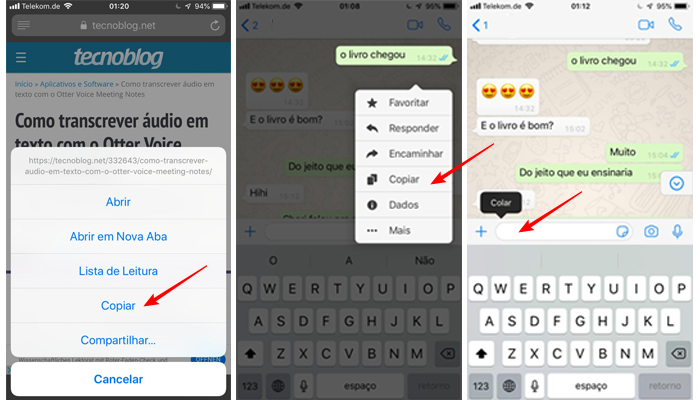
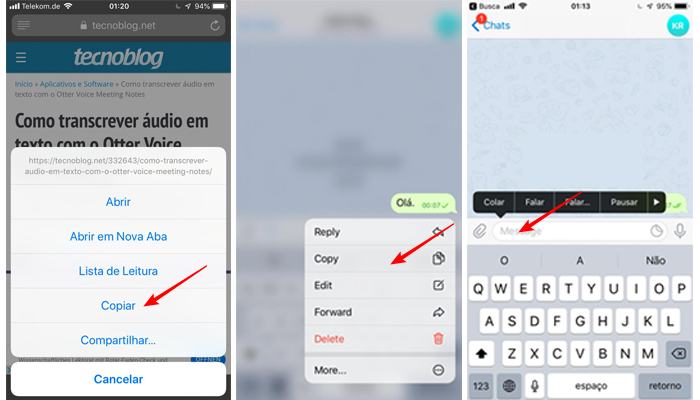
Alguns detalhes:
- Para usar os recursos de Continuidade, os dispositivos devem cumprir os requisitos do sistema;
- Para que a Área de Transferência Universal funcione, utilize o mesmo ID Apple entre dispositivos;
- Pode ser que seja necessário configurar a Área de Transferência Universal;
- Ambos os dispositivos devem estar conectados ao Wi-Fi, dentro do alcance (cerca de 10 metros), ter o Bluetooth ativado nos Ajustes e ter o Handoff ativado.